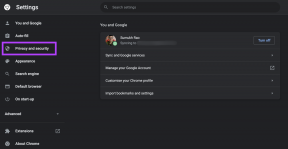วิธีเชื่อมต่อ AirPods Pro โดยไม่ใส่เคส — TechCult
เบ็ดเตล็ด / / April 06, 2023
AirPods เป็นอุปกรณ์ที่ใช้งานง่าย มีคุณภาพเสียงที่เหลือเชื่อ และมาพร้อมกับคุณสมบัติที่น่าทึ่ง เช่น โหมดโปร่งใส การตัดเสียงรบกวน ทนเหงื่อและน้ำ และอื่นๆ คุณสามารถเชื่อมต่อ AirPods Pro กับอุปกรณ์ Apple เช่น iPhone, mac และอื่นๆ และเพลิดเพลินกับการฟังเพลง ข้อความ ภาพยนตร์ และอื่นๆ นอกจากนี้ เรามาตอบคำถามที่น่าสนใจเกี่ยวกับวิธีเชื่อมต่อ airpods pro โดยไม่ใส่เคส หากคุณต้องการเรียนรู้วิธีดำเนินการ โปรดอ่านต่อ เพราะในบทความนี้ เราได้พูดถึงวิธีเชื่อมต่อ AirPods โดยไม่มีเคส ทำไม AirPod Pro ของฉันไม่เปิด และอื่นๆ

สารบัญ
- วิธีเชื่อมต่อ AirPods Pro โดยไม่มีเคส
- ตัวเลือก I: บน iPhone
- ตัวเลือก II: บน Mac
- ตัวเลือก III: บน Android
- ตัวเลือก IV: บน Windows
- AirPods Pro สามารถทำงานได้โดยไม่มีเคสหรือไม่?
- เหตุใด AirPod Pro ของฉันจึงไม่เปิด
- วิธีแก้ไขเหตุใด AirPod Pro ของฉันจึงไม่เปิด
- วิธีจับคู่ AirPods Pro กับ iPhone
- วิธีจับคู่ AirPods Pro กับ Mac
- มีแอป AirPod Pro หรือไม่
วิธีเชื่อมต่อ AirPods Pro โดยไม่มีเคส
คุณสามารถเชื่อมต่อ AirPods กับอุปกรณ์ที่จับคู่ไว้ก่อนหน้านี้ได้ แม้ว่าคุณจะไม่มีเคส AirPods ก็ตาม หากต้องการเรียนรู้วิธีเชื่อมต่อ AirPods Pro โดยไม่ใส่เคส ให้ทำตามขั้นตอนด้านล่าง:
บันทึก: ขั้นตอนที่กล่าวถึงด้านล่างจะใช้ได้กับ AirPods 1เซนต์ รุ่น AirPods 2nd รุ่น, AirPods รุ่นที่ 3, AirPods Pro และ AirPods Pro 2
ตัวเลือก I: บน iPhone
คุณสามารถเชื่อมต่อ AirPods ของคุณโดยไม่ใส่เคสบน iPhone ของคุณ เพื่อเรียนรู้วิธีการทำตามขั้นตอนด้านล่าง:
1. ขั้นแรก ให้ปัดลงจากด้านบนของหน้าจอเพื่อให้คุณสามารถเข้าถึง ศูนย์กลางการควบคุม, จากนั้นแตะที่ บลูทู ธ ไอคอนเพื่อเปิดใช้
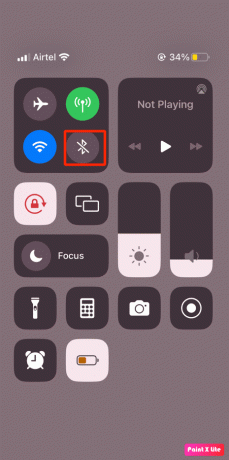
2. หลังจากนั้นให้กดปุ่ม การ์ดเสียง ที่มุมขวาบนของหน้าจอ
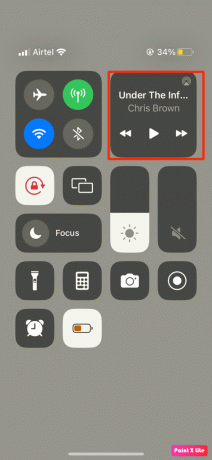
3. จากนั้นแตะที่ ออกอากาศ ไอคอนที่อยู่ด้านขวาของหน้าจอ
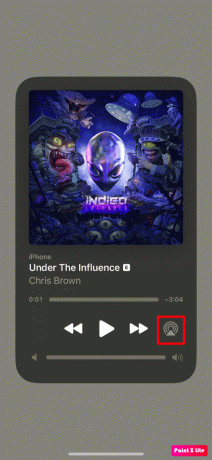
4. จากนั้นเลือก AirPods ที่จับคู่ไว้ก่อนหน้านี้
ตัวเลือก II: บน Mac
หากต้องการทราบวิธีเชื่อมต่อ AirPods Pros โดยไม่มีเคสบน mac ให้ทำตามขั้นตอนด้านล่าง:
1. ก่อนอื่นให้เปิดสวิตช์ บลูทู ธ ไอคอนอยู่ที่มุมขวาบนของหน้าจอ

2. หลังจากนั้น เลือก AirPods ของคุณจากรายการอุปกรณ์
อ่านเพิ่มเติม:วิธีแก้ไข AirPods ที่เชื่อมต่อกับ Mac แต่ไม่มีเสียง
ตัวเลือก III: บน Android
สำหรับผู้ใช้ Android คุณสามารถเชื่อมต่อได้โดยไม่ต้องใช้ ปฏิบัติตามขั้นตอนที่กำหนดเพื่อเชื่อมต่อ:
1. นำทางไปยัง การตั้งค่า แอพบนโทรศัพท์ของคุณ

2. จากนั้นแตะที่ บลูทู ธ ตัวเลือกภายใต้การเชื่อมต่อ
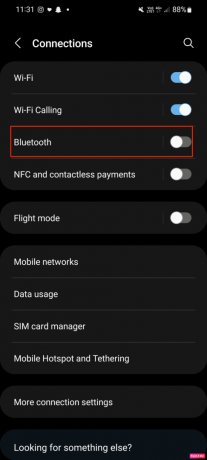
3. หลังจากนั้น ให้เลือก AirPods ที่จับคู่ไว้ก่อนหน้านี้เพื่อดำเนินการตามขั้นตอนให้เสร็จสิ้น
ตัวเลือก IV: บน Windows
หากต้องการทราบวิธีเชื่อมต่อ AirPods Pros โดยไม่มีเคสบนพีซี Windows ให้ทำตามขั้นตอนด้านล่าง:
1. เริ่มต้นด้วยการพิมพ์ บลูทู ธ ในช่องค้นหาของ Windows
2. ดังนั้นคลิกที่ การตั้งค่า Bluetooth และอุปกรณ์อื่นๆ.

3. หลังจากนั้น ค้นหาและเลือก AirPods ของคุณใต้เสียงเพื่อเริ่มการเชื่อมต่อ
อ่านด้วย: วิธีแก้ไข AirPods ที่เชื่อมต่อแล้ว แต่เสียงมาจากโทรศัพท์
AirPods Pro สามารถทำงานได้โดยไม่มีเคสหรือไม่?
ตอนนี้คุณอาจเข้าใจวิธีเชื่อมต่อ Airpods Pro โดยไม่ใส่เคสแล้ว ตอนนี้เรามาตอบคำถามว่า AirPods Pro ทำงานโดยไม่มีเคสได้ไหม คำตอบคือใช่ เมื่อคุณจับคู่ AirPods กับอุปกรณ์ต่างๆ เป็นครั้งแรก จำเป็นต้องใช้เคส แต่เมื่อคุณเชื่อมต่อ AirPods กับอุปกรณ์อีกครั้ง ก็ไม่จำเป็นต้องใช้ คุณจึงสามารถเชื่อมต่อ AirPods Pro กับอุปกรณ์ที่คุณจับคู่ไว้แล้ว โปรดทราบว่าหากไม่มีเคส คุณจะไม่สามารถใช้คุณสมบัติต่างๆ เช่น:
- การชาร์จ: เคส AirPods ทุกรุ่นมาพร้อมพอร์ตชาร์จ คุณจึงสามารถชาร์จ AirPods ของคุณได้ ดังนั้น หากคุณไม่มีเคสและแบตเตอรี่ของ AirPods ของคุณหมดลง AirPods ของคุณจะไม่เปิดจนกว่าจะถึงเวลาที่คุณชาร์จ
- ปกป้องและถือ AirPods ของคุณ: ดังนั้น เคสของ AirPods จึงจัดมาให้เพื่อป้องกันเอียร์บัดของคุณจากความเสียหายภายนอกทุกประเภท
- ใช้ปุ่มตั้งค่า: ปุ่มตั้งค่าช่วยให้คุณรีเซ็ต AirPods และทำการเชื่อมต่อกับอุปกรณ์ที่ไม่ใช่ iOS ได้ด้วยตนเอง เช่น โทรศัพท์ Android
- การเชื่อมต่ออัตโนมัติ: เมื่อคุณเปิดเคสหูฟัง หูฟัง AirPods ของคุณจะเชื่อมต่อ AirPods ของคุณกับอุปกรณ์ iOS ที่เคยใช้โดยอัตโนมัติ หากคุณมีเคสของคุณ สิ่งที่คุณทำได้ก็แค่ดึง AirPods ของคุณออกมาแล้วไปต่อ
- ตรวจสอบสถานะของ AirPods: ไฟกะพริบบนเคส AirPods ทำให้คุณทราบสถานะของ AirPods ของคุณ ตัวอย่างเช่น ไฟสีส้มกะพริบหมายความว่า AirPods ของคุณพบข้อผิดพลาดในการจับคู่
เหตุใด AirPod Pro ของฉันจึงไม่เปิด
มาคุยกันว่าทำไม AirPods Pro ของฉันถึงเปิดไม่ติด เพราะตอนนี้คุณอาจรู้วิธีเชื่อมต่อ AirPods Pro โดยไม่ใส่เคสแล้ว สาเหตุที่ AirPod pro ของฉันไม่เปิดมีดังต่อไปนี้:
- เอียร์บัดของคุณอาจไม่เปิดขึ้นหากไม่ได้ชาร์จ
- แบตเตอรี่เคสชาร์จผิดพลาดเป็นอีกสาเหตุหนึ่งของปัญหานี้
- คุณอาจประสบปัญหานี้ได้เช่นกันหากจำเป็นต้องเปลี่ยนสาย Lightning
- หาก AirPods ของคุณสัมผัสกับเคสเอียร์บัดได้ไม่ดีหรือจำเป็นต้องอัพเดทซอฟต์แวร์
- อีกสาเหตุหนึ่งที่เป็นไปได้คือความเสียหายของฮาร์ดแวร์กับเคสสำหรับชาร์จหรือ AirPods
อ่านด้วย: วิธีทำความสะอาดพอร์ตชาร์จ iPhone ด้วยแอลกอฮอล์
วิธีแก้ไขเหตุใด AirPod Pro ของฉันจึงไม่เปิด
หาก Airpods ของคุณไม่เปิดขึ้นมา คุณสามารถลองใช้วิธีการที่เราให้ไว้ด้านล่างเพื่อแก้ไขปัญหา:
วิธีที่ 1: ทำความสะอาดฝุ่นหรือเศษใดๆ
ทำความสะอาด AirPods และกล่องชาร์จของคุณ เพราะฝุ่นและสิ่งสกปรกที่อยู่ภายในอาจทำให้เกิดปัญหาและ ตรวจสอบให้แน่ใจว่าปลายสีเงินที่ด้านล่างของ AirPods สัมผัสกับการชาร์จได้ดี กรณี.
วิธีที่ 2: ชาร์จแบตเตอรี่ AirPod ใหม่
ตรวจสอบให้แน่ใจว่า AirPods ของคุณชาร์จอย่างถูกต้อง เพราะหากไม่ได้ชาร์จ AirPods ของคุณอาจไม่เปิด ในการชาร์จ AirPods คุณต้องวางไว้ในกล่องชาร์จ และหลังจากนั้นเสียบกล่องชาร์จเข้ากับที่ชาร์จ USB หรือพอร์ต หากคุณต้องการให้ AirPods ของคุณชาร์จอย่างรวดเร็ว คุณสามารถใช้ที่ชาร์จ USB ของ iPhone หรือ iPad หรือคุณสามารถเสียบกล่องชาร์จเข้ากับคอมพิวเตอร์ Mac โดยตรง
วิธีที่ 3: ชาร์จแบตเตอรี่เคส AirPod
คุณควรตรวจสอบแบตเตอรี่ของกล่องชาร์จด้วย เพราะกล่องสำหรับชาร์จอาจทำให้เกิดปัญหานี้ได้เช่นกัน ดังนั้น คุณสามารถลองชาร์จเคสชาร์จโดยที่ไม่มี AirPods อยู่ข้างใน
วิธีที่ 4: เปลี่ยนสายชาร์จ
สายฟ้าผ่าที่คุณใช้ชาร์จ AirPods ของคุณควรทำงานได้อย่างถูกต้องด้วย ดังนั้นตรวจสอบให้แน่ใจว่าใช้งานได้ หากคุณใช้สายชาร์จเป็นระยะเวลานาน สายชาร์จอาจเสียหายได้ โดยเฉพาะอย่างยิ่งหากเป็นผลิตภัณฑ์นอกแบรนด์ที่ไม่ได้ผลิตโดย แอปเปิล. ตรวจสอบให้แน่ใจว่าคุณเปลี่ยนหากทำงานไม่ถูกต้อง
วิธีที่ 5: ทำการอัปเดตซอฟต์แวร์
ลองอัปเดตอุปกรณ์ของคุณเพื่อแก้ไขปัญหานี้ เนื่องจากปัญหาซอฟต์แวร์อาจทำให้ AirPods ของคุณไม่สามารถเปิดได้ Apple เปิดตัว AirPods อัปเดตเฟิร์มแวร์เพื่ออัปเดตอุปกรณ์ของคุณ
วิธีจับคู่ AirPods Pro กับ iPhone
ในการจับคู่ AirPods ของคุณกับ iPhone ให้ทำตามขั้นตอนที่กำหนด:
1. ก่อนอื่นให้ไปที่ การตั้งค่า > บลูทูธ บน iPhone ของคุณ จากนั้นเปิดบลูทูธ
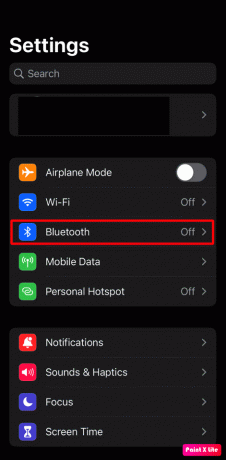
2. หลังจากนั้น คุณต้องเปิดเคส AirPods โดยที่ AirPods ของคุณอยู่ข้างใน จากนั้นถือไว้ข้างๆ อุปกรณ์ของคุณ
3. จากนั้น ปฏิบัติตามคำแนะนำบนหน้าจอ และเลือก เสร็จสิ้น
อ่านด้วย: วิธีรีเซ็ต AirPods และ AirPods Pro ของคุณ
วิธีจับคู่ AirPods Pro กับ Mac
ในการจับคู่ AirPods ของคุณกับ Mac ให้ทำตามขั้นตอนด้านล่าง:
1. ขั้นแรก คุณต้องเปิดเคสโดยให้ AirPods อยู่ข้างใน จากนั้นถือไว้ข้างๆ Mac
2. หลังจากนั้นให้กดปุ่ม ปุ่มตั้งค่า ที่อยู่ด้านหลังเคส AirPods เป็นเวลาห้าวินาที หรือจนกว่าไฟแสดงสถานะเวลาจะกะพริบเป็นสีขาว
3. จากนั้นไปที่ การตั้งค่าระบบ บน Mac ของคุณ จากนั้นคลิกที่ บลูทู ธ ตัวเลือก.

4. จากนั้น เลือก AirPods Pro ของคุณจากรายการอุปกรณ์ จากนั้นคลิก เชื่อมต่อ.
มีแอป AirPod Pro หรือไม่
คำตอบว่ามีแอพ AirPod Pro หรือไม่ ใช่. มีแอพ AirPods ที่ทำให้ใช้ AirPods บน Android แอพเหล่านี้ได้แก่ Assistant Trigger, Equalizer, AirBattery, Podroid และอื่นๆ
คำถามที่พบบ่อย (FAQs)
ไตรมาสที่ 1 เป็นไปได้ไหมที่จะเชื่อมต่อ AirPods หากเคสเสีย
ตอบ. ได้ คุณสามารถเชื่อมต่อ AirPods ของคุณได้หากเคสเสีย แต่ในสถานการณ์เช่นนี้ ควรชาร์จ AirPods นอกจากนั้น ตรวจสอบให้แน่ใจว่า AirPods ของคุณจับคู่กับ iPhone ของคุณก่อนหน้านี้ หากคุณต้องการเชื่อมต่อกับอุปกรณ์ใหม่ คุณต้องใช้เคสเพื่อสร้างการเชื่อมต่อใหม่
ไตรมาสที่ 2 เชื่อมต่อ AirPods กับเคสอื่นได้หรือไม่
ตอบ ได้ AirPods สามารถเชื่อมต่อกับเคสอื่นได้ หากคุณต้องการเชื่อมต่อ AirPods กับเคสอื่น ให้ใส่ AirPods ไว้ในเคส หลังจากนั้นให้เสียบ AirPods ไว้จนกว่าจะทำการเชื่อมต่อใหม่ หลังจากนั้นคุณจะต้องซิงค์อุปกรณ์กับ AirPods อีกครั้ง
ไตรมาสที่ 3 การชาร์จ AirPods เป็นไปได้โดยไม่ต้องใช้เคสหรือที่ชาร์จหรือไม่
ตอบ. คำตอบสำหรับคุณสามารถชาร์จ AirPods ของคุณโดยไม่ใช้ที่ชาร์จหรือเคสได้คือ ไม่ คุณสามารถซื้อเคสใหม่ได้หากคุณทำเคสหายและไม่ได้ทำ AirPods
ไตรมาสที่ 4 ฉันสามารถชาร์จเคส AirPods โดยไม่ใส่ AirPods ลงไปได้หรือไม่?
ตอบ. ได้ คุณสามารถชาร์จเคสของคุณได้แม้ว่า AirPods จะไม่ได้อยู่ในกล่อง เนื่องจากทั้งเคสและ AirPods มีแบตเตอรี่แยกกันอยู่ภายใน
ที่แนะนำ:
- 10 วิธีในการแก้ไขรหัสข้อผิดพลาด HBO Max 321
- วิธีเปิดใช้งานกิจกรรมสดบน iPhone (iOS 16)
- ที่ชาร์จ iPhone ใช้งานได้นานแค่ไหน?
- Smart TV ต้องการ Wi-Fi หรือไม่?
เราหวังว่าคุณจะสนุกกับการอ่านบทความของเราตามที่เราได้พูดคุยกัน วิธีเชื่อมต่อ airpods pro โดยไม่ใส่เคส และอื่น ๆ. เราคอยหาข้อมูลเชิงลึกสำหรับผู้อ่านของเรา เรายังคงปรับปรุงหน้าของเรา หากคุณมีข้อเสนอแนะหรือข้อสงสัยแสดงความคิดเห็นด้านล่างในส่วนความคิดเห็น